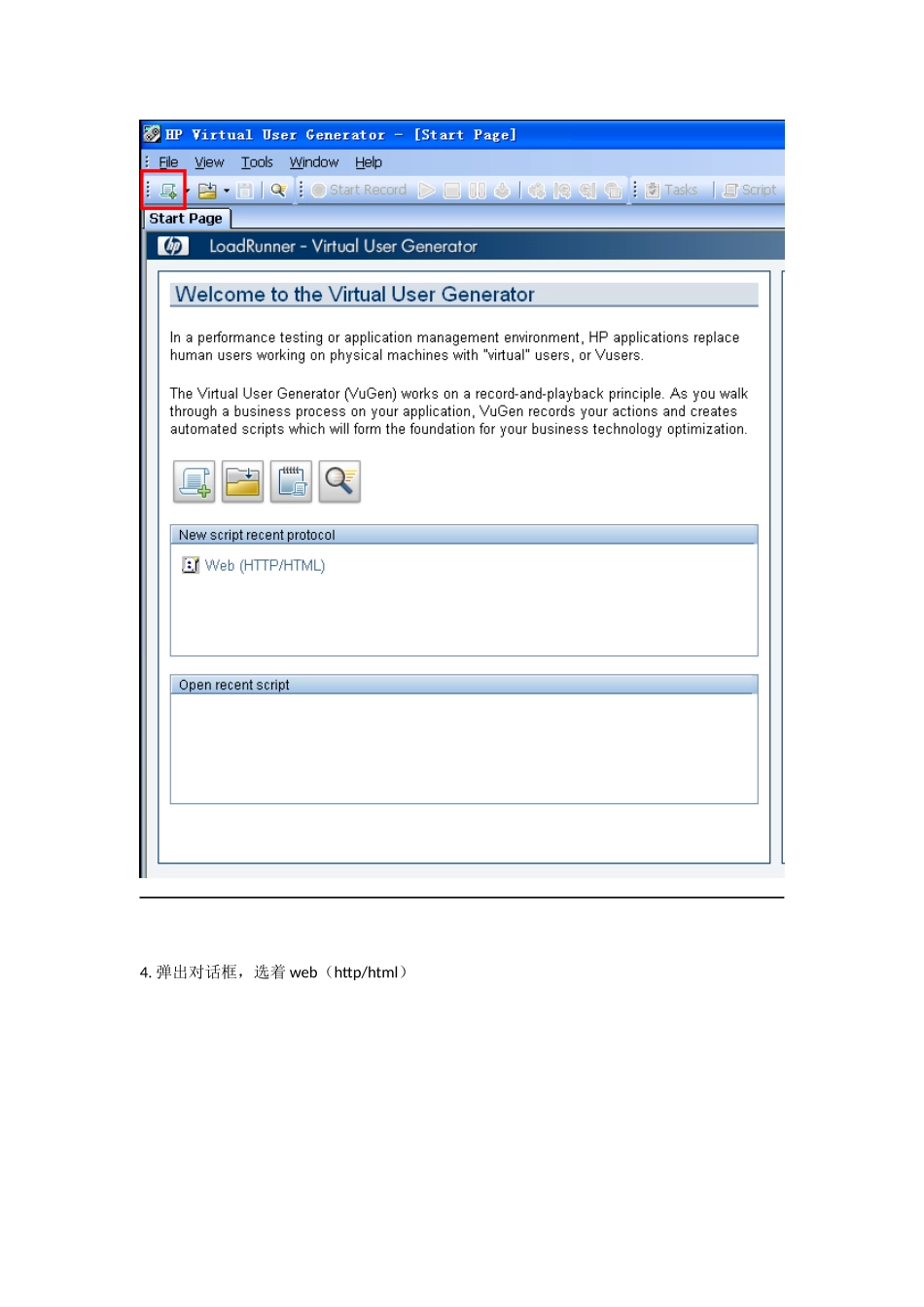一、 录制脚本1. 打开2. 点击编辑脚本3. 点击按钮新建脚本4. 弹出对话框,选着 web(http/html)5. 输入网址,点击 ok6. 录制脚本,录制结束后,点击一下按钮停止录制7. 录制成功后,生成脚本8. 点击如下按钮回放脚本9. 点此按钮,可新增 action10. 点此按钮可以进行录制和回放设置11. 弹出的参数话界面一般回放设置下这里就好12. 点击图中图表设置参数化13. 弹出的设置界面,主要设置红色区域的几个地方14. 下图按钮为脚本调试15. 下图按钮为设置时间的其实点和结束点的按钮16. 下图两个按钮分别为与 hp 质量管理工具 ALM 连接按钮和创建场景按钮17.插入事件,分别表示时间的开始和结束事件插入成功:18. 设置集合点二、 创建场景1.在 vugen 中点击图中按钮创建场景2.弹出编辑框,设置场景,设置完成后点击 ok第一个是目标场景第二个是手动场景其中手动场景可以设置加载虚拟用户数3.双击这里选着加压主机4.选择主机 ip,和系统5.点击 ok 关闭对话框图中红色区域是选着场景执行方式:模拟真是环境还是基于时间表模拟6.下图中:1) Schedule by 选项表示加载方式,基于脚本还是基于组2) Run mode 表示加载模式:分别表示模拟真实情况和还是基于场景7.双击下图红色区域,可选着加压力度8.双击红色区域,可设置压力下完运行时间9.双击下面红色的内容,可以选着虚拟用户停止的模式10. 弹出设置选项框,可以选着停止的方式全部一下停止每多少时间停止多少个的方式停止11. 点击 run,来到执行界面12. 在执行界面点击 start Scenario,开始跑场景13. 下图为执行过程中14. 场景跑完后显示如图界面:其中右边红色区域是运行过程中监控服务器的资源占用率等等的一些信息,在左边还可以添加或查看其他的一些图标15. 点击下面按钮也能添加加压主机16. 经 15 后,弹出选项框,点击 add 可以输入主机信息17. 设置 ip 欺骗三、 结果分析1.点击下面按钮,进入分析结果界面2.分析界面如下:3.点击这里的图表可以查看各结果的,然后对结果进行分析4.根据如下操作可以增加新的图表5.右键图表选着合并图表,可以合并分析6.合并后的图表具体实例教你如何做 LoadRunner 结果分析 LoadRunner 最重要也是最难理解的地方--测试结果的分析.其余的录制和加压测试等设置对于我们来讲通过几次操作就可以轻松掌握了.针对 Results Analysis 我用图片加文字做了一个例子,希望通过例子能给大家更多的帮助.这个例子...